导读:PPT可以用来制作超腻害的海报!!俗话说简约而不简单。其实PPT很多功能已经完全可以媲美PS了。
说在前面:私家P学院系列教程,来自人人网公众平台@PPT设计前沿,作者本人为在读大学生,在海量PPT教程中,PPT设计前沿的教程,众望所归,实属精品,各位尽情享受吧。

PPT可以用来制作超腻害的海报!!俗话说简约而不简单。其实PPT很多功能已经完全可以媲美PS了。你完全不需要学习复杂的Photoshop,也无需成为PS大神,只要你会做PPT,就能做出一份惊艳的海报!!让小伙伴们叹为观止!!本期内容主要聚焦于极简海报设计!
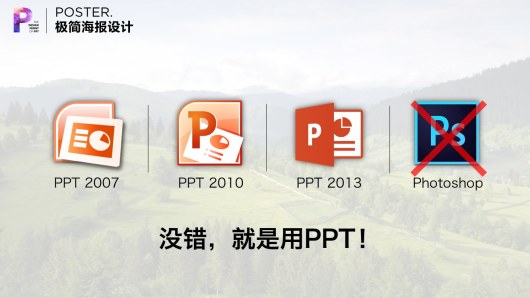
没错,你完全不需要学习复杂的Photoshop,也无需成为PS大神,只要你会做PPT,就能做出一份惊艳的海报!
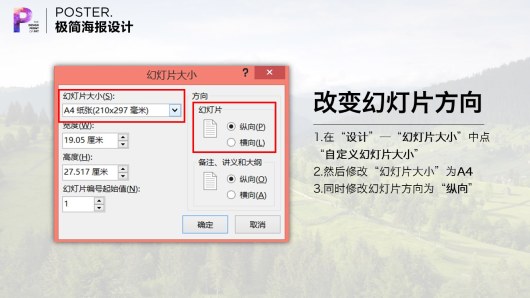
首先,PPT不都是横向的吗?是不是要做好以后再裁剪?答案是否定的。PPT也可以做纵向的,你需要的仅仅是改变幻灯片的方向!1.在“设计”—“幻灯片大小”中点“自定义幻灯片大小” 2.然后修改“幻灯片大小”为A4 3.同时修改幻灯片方向为“纵向”

这时候你就大功告成了!

下面介绍7种方法,快速打造完美极简海报!
这种极简海报是最简单的,关键在于对齐、配色和字体。主页君的配色采用经典的黄、黑配色。当然你也可以用其他的配色方案。另外、对齐也很重要,如果几个字都没对齐,那么太对不起观众了。主页君打开了PPT内“参考线”辅助对齐。刚开始的用参考线可能会不习惯,用习惯了,体会到其中的便捷,就爱上参考线了。

这种极简海报在前者基础上增加了抽象图案,这些图案来自于海报内容的抽象,并且由简单几何图形构成。别小看这些简单的几何图形,它们几乎能组合出任何复杂概念。同时又能体现出极简的感觉!

这种情况下,图案组合起来,形成更加有意思的关联和形状。可以看做是前一种情况的升级版!

这次,在前面的基础上,加入了图片,而不是简单的图形。标题大字,加入简单且有内容的图片。耐看又简单。注意,将图片裁剪成特定形状,会更加美观!比如方形或者圆形。
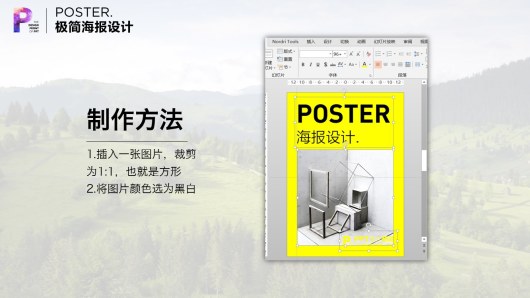
极简海报中,不需要太多物体,往往只聚焦一个人物或一个物体。将照片处理成“单物体”,需要将图片的背景删除。这样物体便能单独放入海报。这个海报的单物体是这个人物,也可以是其他物品。比如一张纸。
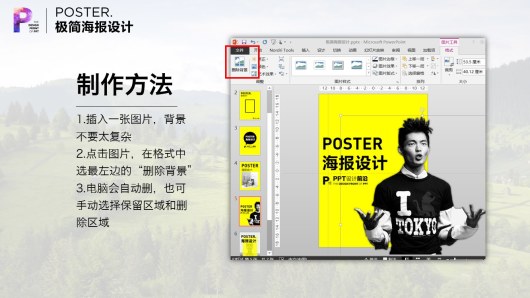
半透明色块是最近非常流行的一种处理方式。可以保留背景的情况下,强化内容。是一种一举多得的处理方式。我们同样可以将其用在海报中!
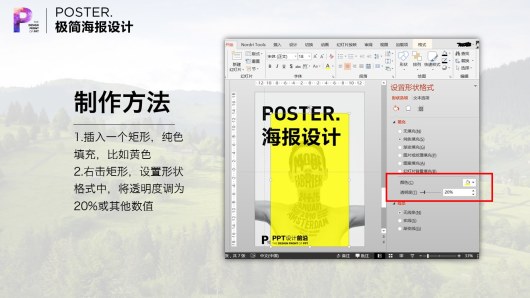
在学会前面6种基本方法后,可以尝试更加不规则的设计,所谓破除常规、标新立异,以达到某种设计感,加油吧!现在进入综合运用阶段!

以上7大绝招学会了吗?
本文来自@PPT设计前沿,由PPTfans网整理发布。请尊重别人的劳动成果,转载请申明来源。
返回“《私家P学院》系列PPT教程连载”
3
学到了,666!0
一脸懵逼3
看傻了,神仙操作3
不学我也会!3
一派胡言~~~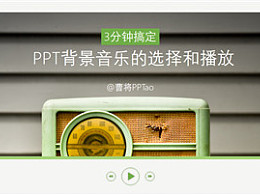
PPT教程
2020-06-09 10:06:47
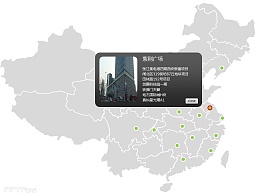
PPT教程
2020-06-17 09:31:02

PPT教程
2020-08-17 14:54:43

PPT教程
2020-06-17 09:03:42

PPT教程
2020-06-17 13:09:05

PPT教程
2020-06-14 18:53:02

发布于:2020-12-02 14:08:29
浏览量:1285
发布于:2020-12-02 14:08:22
浏览量:1555
发布于:2020-12-02 14:08:08
浏览量:1903
发布于:2020-12-02 14:07:59
浏览量:2649
发布于:2020-12-02 14:07:49
浏览量:1453
发布于:2020-12-02 14:07:39
浏览量:1830

发布于:2020-06-30 14:35:07
浏览量:3000
发布于:2020-07-04 15:24:31
浏览量:2999
发布于:2020-07-06 14:28:42
浏览量:2977
发布于:2020-07-08 11:41:14
浏览量:2973
发布于:2020-07-14 11:50:04
浏览量:2972
发布于:2020-06-11 12:25:25
浏览量:2959